
时间:2024-05-09 11:13:55作者:来源:人气:我要评论(0)
部分戴尔win10用户在使用电脑的过程中遇到了插耳机没反应的情况,这是怎么回事呢?应该怎么解决?如果确保耳机没有问题的话,你可以重装一下声卡驱动,如果还是不行的话,就打开控制面板,进入Realtek高清晰音频管理器,然后点击插孔设置,勾选“禁用前面板插孔检测”,这个时候耳机应该就能正常使用了。
戴尔win10电脑插耳机没反应怎么办:
1. 首先我们要确保耳机本身没有问题,然后再插入电脑,如果还是出现下图所示情况,就往下看。
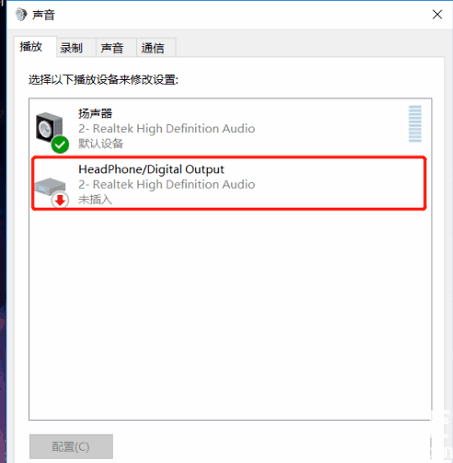
2. 接着,我们下载安装软件“驱动精灵”,用这个软件卸载安装声卡驱动,确保声卡驱动是没有问题的。
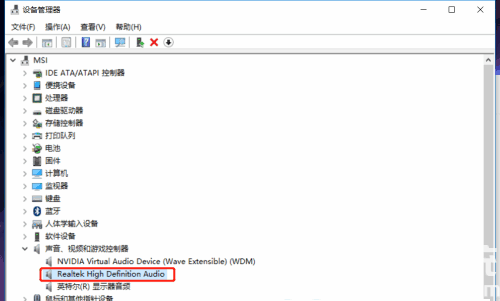
3. 在确认耳机本身和声卡驱动都没有问题后,我们打开“控制面板”,找到并点击“Realtek高清晰音频管理器”。然后点击插孔设置,在弹出窗口中将“禁用前面板插孔检测”勾选。
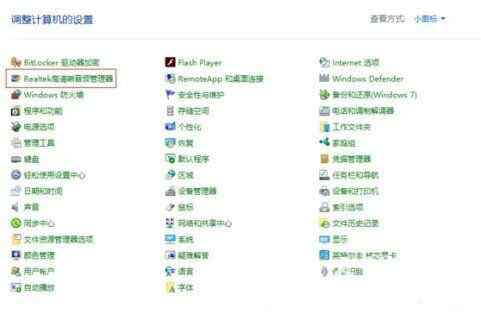
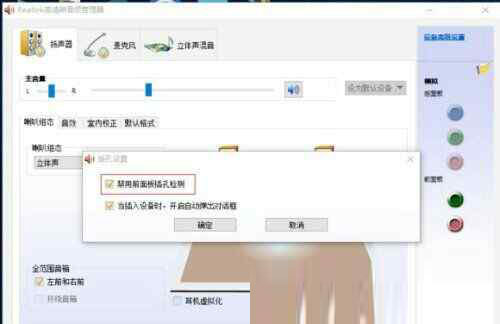
4. 如果没有找到控制面板中的“Realtek高清晰音频管理器”,我们还可以通过这个方法来解决问题:首先打开我的电脑,按该路径“C:\Program Files\Realtek\Audio\HDA\RtkNGUI64.exe”找到文件“RtkNGUI64.exe”。(ps:每个电脑最后找到的文件名都不一定相同,确保前面的文件夹选对了就行。)
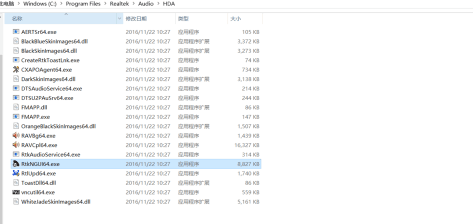
5. 接着打开该文件,就会弹出“Realtek高清晰音频管理器”窗口,然后就根据第一个方法的步骤完成接下来的操作就可以了。操作完后,再打开“声音”,就会出现如下图二所示窗口,表明耳机可以正常使用了。
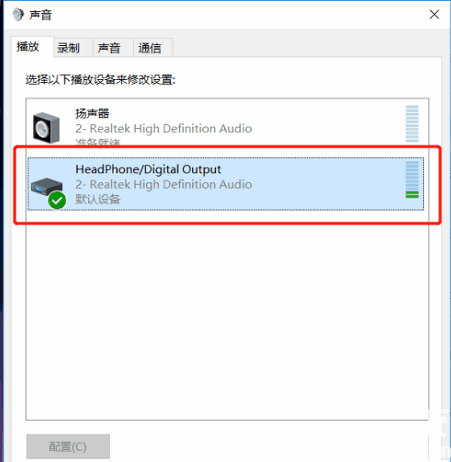
6. 最后,我们无论是插入还是拔出耳机都会正常显示选项了。
以上就是小编为大家介绍的戴尔win10电脑插耳机没反应解决办法的内容,希望能帮到你~
相关阅读 win10安装sql2000初始化出错怎么办 win10安装sql2000初始化出错解决办法 win10一键关机怎么设置 win10一键关机设置教程 win10除了c盘其他盘都不见了怎么办 win10除了c盘其他盘都不见了解决方法 只狼闪退怎么解决win10 win10只狼闪退解决方案 win10如何强制删除dll流氓文件 win10强制删除dll流氓文件操作步骤 win10笔记本怎么禁用电池 win10笔记本怎么禁用电池方法介绍 win10桌面图标变成白色文件了怎么办 ppp链接控制协议终止怎么解决win10 win10ppp链接控制协议终止解决方法 win10如何将wps设置成默认办公软件 win10如何将wps设置成默认办公软件方法介绍 win10笔记本如何合上盖子不休眠 win10笔记本合上盖子不休眠设置方法
热门文章
 win10双屏独立显示一个玩游戏,一个看视频方法
win10双屏独立显示一个玩游戏,一个看视频方法
 Win10电视直播软件推荐:Hello, TV使用教程技巧
Win10电视直播软件推荐:Hello, TV使用教程技巧
 win10packages文件夹可以删除吗 win10packages文件夹怎么删除
win10packages文件夹可以删除吗 win10packages文件夹怎么删除
 win10怎么设置系统默认编码为utf-8 win10设置系统默认编码为utf-8方法介绍
win10怎么设置系统默认编码为utf-8 win10设置系统默认编码为utf-8方法介绍
最新文章
人气排行